Panduan Lengkap tentang ukuran gambar WordPress (untuk pemula)
Diterbitkan: 2025-06-19Gambar menghidupkan situs web. Mereka membantu menceritakan kisah, menyoroti konten utama, dan meningkatkan keterlibatan pengguna. Tetapi untuk pengguna WordPress baru, tidak selalu jelas bagaimana ukuran gambar bekerja di belakang layar.
Mengapa WordPress membuat beberapa versi gambar Anda? Dimensi apa yang harus Anda pilih untuk posting blog, header, atau gambar produk? Dan bagaimana Anda menjaga gambar Anda terlihat tajam sambil mempertahankan waktu beban yang cepat?
Dalam panduan lengkap ini, Anda akan mempelajari semua yang perlu Anda ketahui tentang ukuran gambar di WordPress, bagaimana mereka bekerja, di mana mereka disimpan, cara menyesuaikannya, dan bagaimana mengoptimalkannya untuk kinerja terbaik.
Panduan Lengkap tentang Ukuran Gambar WordPress
Bagaimana WordPress Menangani Gambar Anda yang Diunggah
Saat Anda mengunggah gambar di WordPress, ia melakukan lebih dari menyimpannya. Secara otomatis membuat beberapa versi dari gambar yang sama dalam berbagai ukuran.
Ini memastikan bahwa gambar berukuran tepat disajikan, tergantung di mana dan bagaimana itu digunakan di situs Anda, seperti dalam thumbnail, posting, galeri, atau slider.
Di mana gambar disimpan di WordPress?
Dari sisi admin, semua file media yang diunggah, termasuk gambar, terlihat di perpustakaan media. Anda dapat mengaksesnya dengan pergi ke media >> perpustakaan di dasbor Anda.
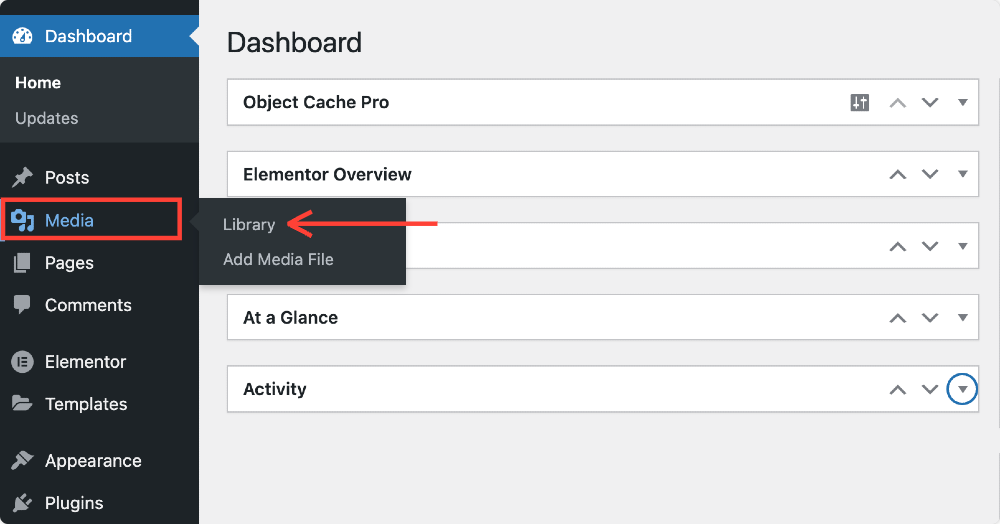
Di sini, Anda dapat melihat gambar yang diunggah dalam tata letak kisi atau daftar. Anda juga dapat memfilter berdasarkan jenis media (misalnya, foto, video, audio) atau mencari kata kunci dari judul gambar, keterangan, atau deskripsi.
Di belakang layar, WordPress menyimpan gambar Anda di/wp-content/unggah/direktori di server Anda. Secara default, folder ini disusun berdasarkan tahun dan bulan berdasarkan kapan gambar diunggah, misalnya: /wp-content/unggahan/2025/06//
Pendekatan terstruktur ini memudahkan mengelola file media Anda dari waktu ke waktu.
Jika Anda pengguna yang lebih maju dan ingin mengubah struktur ini, beberapa plugin memungkinkan Anda untuk mengatur media Anda ke folder khusus. Namun, bagi sebagian besar pemula, sistem default berfungsi dengan baik.
Ukuran gambar default di WordPress
Saat Anda menambahkan gambar, WordPress membuat beberapa versi dalam berbagai ukuran secara otomatis. Ukuran default ini diatur dalam pengaturan WordPress Anda dan digunakan di berbagai bagian situs Anda tergantung pada tema dan tata letak Anda.
Berikut adalah ukuran standar standar yang dihasilkan WordPress:
- Thumbnail - 150 × 150 piksel: Sering digunakan dalam arsip blog, bilah samping, dan galeri.
- Medium -300 × 300 piksel: Biasanya digunakan untuk gambar in-pos yang lebih kecil atau thumbnail produk.
- Besar - 1024 × 1024 piksel: biasanya digunakan untuk gambar pahlawan, gambar unggulan, atau slider.
- Full Siz E - Gambar asli yang Anda unggah tanpa mengubah ukuran.
Plugin dan tema juga dapat membuat ukuran gambar khusus mereka sendiri agar sesuai dengan persyaratan tata letak tertentu. Jadi, tergantung pada tema Anda, Anda dapat melihat opsi ukuran tambahan saat menambahkan gambar ke posting atau halaman.
Cara mengubah ukuran gambar default
Jika ukuran gambar bawaan tidak sesuai dengan kebutuhan Anda, WordPress memudahkan untuk mengubahnya.
Untuk melakukan ini, buka dasbor Anda dan pilih Pengaturan >> Media . Di sini, Anda akan melihat opsi untuk memasukkan lebar dan tinggi pilihan Anda untuk thumbnail, medium, dan ukuran gambar besar.
Setelah Anda melakukan perubahan, klik Simpan Perubahan di bagian bawah layar. Bergerak maju, semua gambar baru yang Anda unggah akan mengikuti dimensi baru ini. Namun, gambar yang sebelumnya diunggah tidak akan terpengaruh kecuali Anda meregenerasi mereka (lebih lanjut tentang itu nanti).
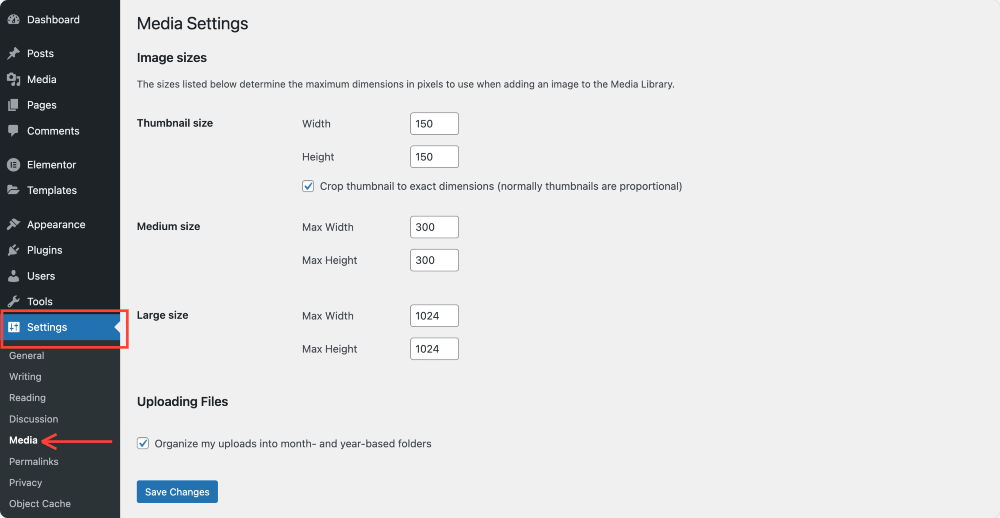
Merupakan ide bagus untuk memilih ukuran gambar yang cocok dengan lebar tampilan maksimum area konten Anda. Misalnya, jika konten posting blog Anda selebar 800 piksel, mengunggah gambar selebar 3000 piksel tidak ada gunanya dan hanya membuang ruang server.
Ukuran gambar khusus di WordPress
Selain ukuran default, Anda mungkin perlu lebih banyak kontrol atas bagaimana gambar muncul di situs Anda, misalnya, jika Anda menginginkan thumbnail persegi untuk satu bagian dan yang persegi panjang untuk yang lain.
Pengembang dapat menambahkan ukuran gambar khusus menggunakan kode di file functions.php dari suatu tema. Misalnya:
add_image_size ('ukuran khusus, 400, 250, true);
Ini memberi tahu WordPress untuk menghasilkan gambar 400 × 250 piksel dengan pemangkasan keras diaktifkan. Jika Anda tidak nyaman mengedit file tema, Anda dapat menggunakan plugin seperti ukuran gambar sederhana untuk ditambahkan, menghapus, atau meregenerasi ukuran gambar dari dasbor Anda.
Bagaimana WordPress Memilih ukuran mana yang akan ditampilkan
WordPress pintar memilih ukuran gambar mana yang akan ditampilkan tergantung pada konteksnya.
Misalnya, dalam daftar blog, itu mungkin menampilkan versi thumbnail, saat berada di dalam posting, dapat memilih ukuran sedang atau besar. Tema yang Anda gunakan memiliki pengaruh besar pada perilaku ini. Template ini menentukan ukuran gambar apa yang dimuat dan di mana.
WordPress juga mendukung gambar responsif menggunakan atribut SRCSET. Ini berarti secara otomatis melayani gambar ukuran terbaik berdasarkan perangkat pengunjung dan resolusi layar. Perangkat seluler akan menerima file gambar yang lebih kecil, sedangkan tampilan resolusi tinggi (seperti layar retina) dapat menerima versi yang lebih tajam.
Dimensi gambar terbaik untuk kasus penggunaan umum
Memilih dimensi gambar yang benar membantu mempertahankan konsistensi di seluruh situs web Anda dan menghindari peregangan yang canggung atau visual buram. Berikut adalah beberapa jenis gambar yang umum digunakan dan ukuran yang paling cocok:
- Gambar Fitur Blog: 1200 × 630 piksel. Ini bekerja dengan baik untuk header pos dan berbagi sosial.
- Spanduk lebar atau gambar pahlawan: 1920 × 1080 piksel. Bagus untuk layar besar dan slider.
- Gambar Logo: 250 × 100 piksel. Membuat logo renyah di header dan footer.
- Favicons: 512 × 512 piksel. Dibutuhkan oleh sebagian besar browser.
- Gambar produk (eCommerce) : 800 × 800 piksel. Ideal untuk grid produk persegi.
Cobalah untuk menggunakan rasio aspek yang konsisten di seluruh jenis gambar yang sama. Misalnya, semua gambar fitur blog dapat mengikuti rasio 16: 9, sedangkan thumbnail produk dapat mempertahankan rasio aspek persegi (1: 1).
Mengedit ukuran gambar dengan editor Gutenberg
Jika Anda membuat konten menggunakan editor blok Gutenberg, menyesuaikan ukuran gambar sederhana.
Setelah Anda menambahkan blok gambar ke posting atau halaman, Anda akan melihat opsi di bilah sisi untuk memilih ukuran yang telah ditentukan, seperti thumbnail, sedang, besar, atau penuh.
Jika Anda memiliki ukuran khusus yang terdaftar, mereka juga akan muncul di sini. '
Anda juga dapat memasukkan dimensi Anda secara langsung. Cukup masukkan lebar dan tinggi yang diinginkan, dan WordPress akan secara otomatis menyesuaikan ukuran tampilan yang sesuai. Ini tidak mengubah ukuran file yang sebenarnya tetapi hanya bagaimana itu muncul di halaman.
Thumbnail regenerasi setelah perubahan ukuran
Jika Anda mengubah ukuran gambar default di pengaturan Anda, WordPress tidak akan secara otomatis mengubah ukuran gambar lama. Untuk menerapkan ukuran baru pada gambar yang diunggah sebelumnya, Anda perlu meregenerasi thumbnail.
Ada beberapa plugin yang dapat membantu dengan ini. Yang paling populer meliputi:
- Thumbnail Regenerasi
- Paksa Regenerate Thumbnails
Setelah diinstal, plugin ini memungkinkan Anda untuk mengubah ukuran semua gambar yang ada hanya dengan beberapa klik berdasarkan pengaturan yang Anda perbarui.
Cara mengoptimalkan gambar di wordpress
Optimalisasi gambar sangat penting untuk meningkatkan kecepatan dan kinerja situs web. File gambar besar dapat memperlambat situs Anda dan meningkatkan tingkat pentalan, terutama untuk pengunjung seluler.

Berikut adalah cara paling efektif untuk mengoptimalkan gambar Anda:
1. Pilih jenis file yang tepat
Gunakan JPEG untuk foto dan gambar berwarna -warni. Ini mendukung kompresi dan mempertahankan kualitas yang baik pada ukuran file yang lebih kecil. Gunakan PNG untuk grafik, ikon, atau tangkapan layar di mana tepi tajam dan transparansi penting.
2. Ubah Ukuran Gambar Sebelum Mengunggah
Jangan seluruhnya mengandalkan WordPress untuk mengubah ukuran gambar Anda. Ubah Ukur mereka menggunakan alat seperti Photoshop, Canva, atau ubahzer online apa pun untuk mencocokkan lebar konten Anda sebelum mengunggah.
Misalnya, jika area konten blog Anda lebar 800 piksel, tidak perlu mengunggah gambar 2400 piksel.
3. Kompres gambar
Anda dapat mengurangi ukuran file gambar menggunakan teknik kompresi lossy, yang menghapus data yang tidak perlu tanpa kehilangan kualitas yang nyata. Alat seperti TinyPng, ImageOptim, atau plugin seperti Shortpixel, Smush, dan Imagify mengotomatiskan proses ini.
4. Aktifkan pemuatan malas
WordPress memiliki pemuatan malas diaktifkan secara default. Ini berarti gambar di bawah area yang terlihat dari memuat layar hanya ketika pengguna menggulir ke bawah, mengurangi waktu beban awal dan meningkatkan kinerja.
Plugin yang berguna untuk mengelola ukuran gambar
Beberapa plugin WordPress dapat membantu Anda mengelola ukuran gambar dengan lebih efektif:
- Ukuran Gambar Sederhana: Memungkinkan Anda untuk membuat dan mengelola ukuran gambar khusus tanpa memerlukan modifikasi kode.
- Regenerate Thumbnails: Menciptakan ukuran gambar setelah saklar tema atau perubahan pengaturan.
- Aktifkan Media REPLACE: Fitur ini memungkinkan Anda untuk mengganti gambar tanpa mengubah URL -nya.
- Shortpixel/Smush/Imagify: Plugin optimasi gambar populer untuk mengompres dan mengubah ukuran gambar secara otomatis.
Kesimpulan
Memahami ukuran gambar di WordPress adalah salah satu hal kecil namun penting yang membuat perbedaan besar. Ketika dilakukan dengan benar, situs Anda terlihat lebih profesional, memuat lebih cepat, dan memberikan pengalaman yang lebih baik bagi pengunjung Anda.
Luangkan waktu untuk menentukan pengaturan ukuran gambar Anda, optimalkan gambar Anda sebelum mengunggah, dan gunakan alat yang tepat untuk mengelola file media Anda secara efektif. Setelah Anda melakukannya, Anda akan memiliki situs WordPress yang lebih bersih, lebih cepat, dan lebih konsisten, dan itu adalah sesuatu yang harus dituju oleh setiap pemilik situs.
Lebih banyak dari blog
- 5 Plugin Optimalisasi Gambar WordPress Gratis Terbaik
- Cara membuat efek pengguliran gambar di elementor
- Situs web terbaik untuk menemukan gambar & video bebas royalti

Tinggalkan komentar Batalkan Balasan